意味のある25のGoogleChromeブラウザシンボル
公開: 2021-11-24モバイルデバイスでもデスクトップデバイスでも、ブラウザは誰もが閲覧するために必要な避けられないアプリの1つです。 Chrome、Edge、Safari、Firefoxなどのブラウザアプリの外観はシンプルに見えますが、スペースを節約するためにアイコンとして使用される多くの記号があります。 アプリを正しく使用するには、これらのブラウザ記号の意味を理解する必要があります。 この記事では、すべてのユーザーが意味を理解する必要がある人気のある25のGoogleChromeブラウザシンボルについて説明します。
関連: Google検索で記号を使用する方法は?
GoogleChromeブラウザインターフェース
以下は、MacとWindowsでのGoogleChromeブラウザのインターフェースです。 インターフェイスにはいくつかのデフォルトの記号が含まれており、カスタマイズに応じて追加の記号を含めることができます。 良い部分は、ChromeがMacとWindowsで同様のインターフェースを提供していることです。 したがって、記号の意味がわかれば、ブラウザを効果的に使用できます。
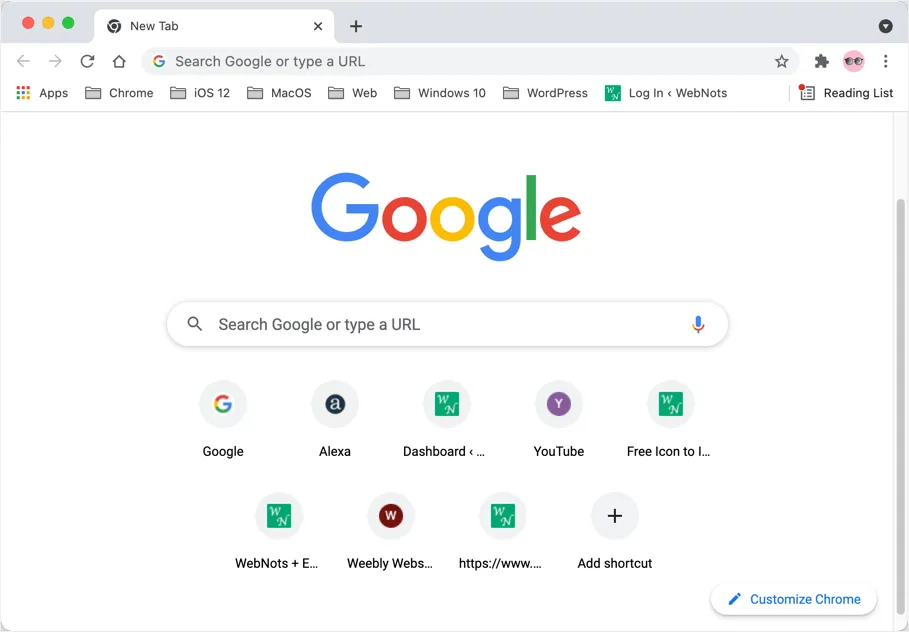
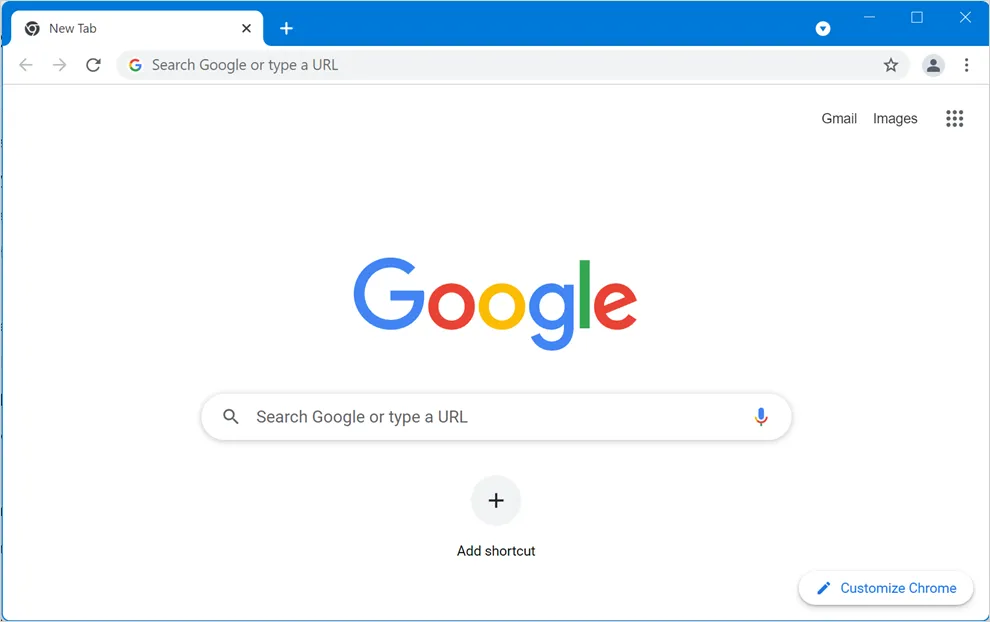
GoogleChromeブラウザの記号
Chromeアプリにはたくさんの記号があり、更新があるとそれらの外観が変わります。 ここでは、人気のある25のシンボルとアイコンを一覧表示します。 シンボルはChromeからのものですが、両方のブラウザーが同じChromiumソースコードを使用しているため、Edgeにほとんどまたはまったく変化のない同様のシンボルを見つけることができます。
1.ホームシンボル
これは、アドレスバーの左側に表示されるホームボタンです。 このホームアイコンの記号をクリックすると、設定セクションで設定されたホームページが開きます。 このホームページは、スタートアップや新しいタブページとは異なることを忘れないでください。 カスタムURLをホームページとして設定し、このホームボタンを使用してすばやくアクセスできます。 Chromeでは、設定ページからホームボタンを有効または無効にすることもできます。
2.シンボルを更新します
これは多くのアプリで使用されるREDOシンボルですが、ブラウザーでは目的と意味が異なります。 名前が示す更新記号は、現在表示しているWebページを更新または再読み込みするために使用されます。 Windowsでは「Control + R」、Macでは「Command + R」キーを使用してページをリロードできます。 または、WindowsでF5キーを使用して、Chromeでページを更新します。
3.ブックマークシンボル
アドレスバーの右端に表示される空の星印はブックマーク記号です。 この記号をクリックして、現在表示しているWebページをブックマークまたは閲覧リストに追加できます。 ページをブックマークすると、空の星が塗りつぶされた星の記号に変わり、ページがすでにブックマークされていることがわかります。
注: Microsoft Edgeでは、アイコンは+マークの付いた空の星で表示されます。 それをクリックして、ページをお気に入りに追加できます。
4.拡張機能の記号
Chromeは、パズルのピースの記号を使用して拡張機能を示します。 これは、ブラウザアプリに適合する拡張機能の象徴的な表現です。 この記号は、右側のアドレスバーの外側にあります。 それをクリックすると、ブラウザにインストールされているすべての拡張機能が表示されます。
5.3つの垂直ドット
この3つの縦のドット記号は、ブラウザの右上隅に表示されます。 その上にカーソルを合わせると、「Google Chromeのカスタマイズと制御」というテキストが表示され、それをクリックしてアプリのメニュー項目のリストを開くことができます。 ChromeアプリにはWindowsにトップメニューバーがないため、「Alt + F」キーを押すと、この3つの縦のドット記号からメニュー項目を展開できます。
6. +記号
プラス記号は、アイテムを追加する最も一般的な意味です。 これは現在アクティブなものの横に表示され、新しいタブページを開くことを意味します。 新しいタブページはスタートアップやホームページとは異なり、都合に合わせて新しいタブページをカスタマイズできることを忘れないでください。 新しいショートカットを追加するための新しいタブページの円の中にプラス記号があります。
7.X記号
Xは、セッションを閉じる一般的な意味です。 Chromeでは、各タブに表示され、クリックするとそのタブが閉じます。
8.左矢印と右矢印
ブラウザの左矢印記号と右矢印記号は前後の矢印であり、ブラウザで前後に移動するのに便利です。 これらの矢印記号は、Chromeを起動したり、新しいウィンドウを開いたりすると、フリーズしてアクセスできなくなります。 Webサイトの閲覧を開始するとアクティブになり、ナビゲートに使用できるようになります。 ナビゲーションに加えて、これらの矢印記号を押したままにして、アクセスしたサイトの前後の履歴を表示することもできます。
9.スピーカー記号
Chromeタブに表示されるスピーカー記号は、タブがビデオおよびオーディオ関連のコンテンツを再生していることを示します。 スピーカーアイコンをクリックしてタブをミュートすると、スピーカーアイコンが十字線で変更されます。

注:検索ボックスのマイク記号は、音声入力がサポートされている場所に一般的に表示される音声入力記号です。
10.プロファイルアイコン
ユーザーまたはプロフィールの記号は、Chromeの右上隅にある3つのドット記号の横に表示されます。 アバターの外観は、 chrome:// settings / manageProfile設定ページで変更できます。
11. +または–のレンズ
アドレスバー内に+または–の付いたレンズ記号が表示される場合があります。 ブラウザウィンドウがズームインまたはズームアウトされていることを示します。 記号をクリックしてズームを拡大または縮小したり、ビューを100%リセットしたりできます。
12.レンズまたは検索アイコン
単純な検索またはレンズ記号は、Chromeの検索エンジンを示します。 デフォルトでは、Chromeは検索エンジンとしてGoogleを使用しており、アドレスバーを使用してクエリを入力し、Google検索から直接結果を取得できます。
13.歴史のシンボル
この記号は、Chromeでの閲覧履歴を示します。 chrome:// history /ページにアクセスして、以前に閲覧したすべてのWebページの詳細を表示できます。
14.アクセシビリティシンボル
Chromeでも使用されている一般的なアクセシビリティシンボルで両手を広げている男性。 chrome:// settings / accessibilityページにアクセスして、Chromeのユーザー補助機能をカスタマイズできます。
15.シールドシンボル
Chromeの盾の記号は、「プライバシーとセキュリティ」に関連するオプションを意味します。 通常はセキュリティを示しますが、GoogleChromeのプライバシーとセキュリティの両方を意味します。
16.キーシンボル
ログインフォームでページを開くと、アドレスバー内にキー記号が表示されます。 これは、ページにパスワードがあることを示しており、Chromeはキー記号を使用してパスワードを保存することを提案しています。 ブックマークの星記号と同様に、Chromeにそのウェブページのパスワードが保存されている場合、キー記号は太字で表示されます。
17.パレット記号
Chromeのパレット記号は、ブラウザの外観を示します。 Chromeの外観セクションで、色、テーマ、フォント、その他の設定のカスタマイズを変更できます。
18.水平線の下矢印
これは、GoogleChromeで「ダウンロード」を表示するために使用される記号です。 通常、Chrome設定ページ以外のインターフェースには表示されません。 ファイルをダウンロードすると、Chromeのステータスバーにファイルのダウンロードのステータスを示す丸いプログレスバーが表示されます。
19.南京錠のシンボル
Chromeは、ウェブサイトのアドレスの直前に南京錠の記号を表示します。 これは、Webサイトが安全なHTTPS接続を使用しており、金融取引を安全に実行できることを示しています。 南京錠の記号をクリックして、サイトで使用されているCookieと権限を表示し、設定に移動してオプションを変更できます。
20.翻訳記号
表示しているページがブラウザのデフォルト言語である場合、Chromeはアドレスバーに翻訳記号を表示します。 デフォルトのブラウザ言語は、 chrome:// settings / languagesページで設定できます。
21.矢印付きの四角いボックス
この記号は、Chromeのハイパーリンクの横に表示されます。 リンクをクリックすると、新しいタブでページが開くことを示しています。
22.リスト記号
アイテムのリストが表示された小さな長方形は、GoogleChromeのリーディングリストの記号です。 これは、右端に表示されているブックマークバーにあります。 この記号に赤い点がある場合は、リーディングリストに未読のアイテムがあることを示しています。
23.電源記号
電源記号は、CPU、モニター、およびその他のデバイスで電源をオンにするために表示される記号です。 ただし、Chromeの同じ電源記号は、起動設定ページを示します。
24.歯車の記号
歯車は「設定」を示す標準的な記号です。 設定ページを開くと、Chromeのタブに歯車のアイコンが表示されます。
25.シンボルをインストールします
プログレッシブウェブアプリ(PWA)互換機能を備えたサイトを開くと、インストール記号がChromeアドレスバーに表示されます。 たとえば、YouTubeサイトを開いて、Chromeからアプリとしてインストールできます。
